Klaar om je GPD G1 2023 eGPU een boost te geven? #
Het BIOS van je GPD G1 dockingstation bijwerken kan de prestaties aanzienlijk verbeteren. Of u nu nieuw bent in het proces of gewoon een snelle opfrisser nodig hebt, deze gids leidt u er stap voor stap doorheen, van het formatteren van uw USB tot het voltooien van de installatie.
Let op: deze handleiding is van toepassing op het GPD G1 (2023) model en NIET op de GPD G1 2024 versie. We zullen updates leveren zodra er een BIOS beschikbaar is voor het 2024-model.
Waarom het BIOS van je G1 bijwerken? #
Het BIOS van je GPD G1 bijwerken is een slimme manier om de prestaties te verbeteren, bugs op te lossen en de algemene stabiliteit te verbeteren. Een BIOS-update zorgt ervoor dat je G1 dockingstation efficiënt blijft met de nieuwste hardware en software, wat zorgt voor een soepelere en betrouwbaardere game- en computerervaring. Kortom, het up-to-date houden van je BIOS is essentieel om het meeste uit je GPD G1 eGPU te halen en zorgt voor compatibiliteit en optimale functionaliteit.
GPD G1 Setup #
Voordat je verder gaat met driver- of vBIOS-updates, is het belangrijk om je apparaten goed in te stellen om installatieproblemen te voorkomen. Begin met het instellen van je GPD G1 dockingstation en zorg ervoor dat het stroom ontvangt. Sluit vervolgens de GPD G1 aan op uw handheld, bij voorkeur met behulp van de GPD USB 4.0-kabel die bij uw G1 eGPU werd geleverd. Plaats de USB-stick in uw handheld. Als er geen poorten meer beschikbaar zijn, zet dan de benodigde bestanden over naar de handheld en verwijder de USB voordat u het dockingstation aansluit.
Zorg ervoor dat zowel de G1 eGPU als je handheld apparaat zijn ingeschakeld. De GPD G1 moet worden herkend als een AMD Radeon RX 7600M XT.
Als je andere problemen ondervindt met je dockingstation, raadpleeg dan onze handleiding Aan de slag met de GPD G1 eGPU.
USB opnieuw formatteren #
De eerste stap in het updaten van je GPD G1 eGPU is het voorbereiden van een USB-stick voor het flashen van de BIOS. Houd er rekening mee dat het formatteren van de USB alle inhoud zal wissen, dus het is aan te raden om een lege USB of een USB zonder belangrijke gegevens te gebruiken. Nadat u de USB op uw pc hebt aangesloten, opent u Bestandsbeheer, klikt u met de rechtermuisknop op de USB-stick en selecteert u de optie ‘Formatteren’ (zie afbeeldingen 1 & 2 hieronder). Merk op dat de naam van je USB-stick kan variëren, afhankelijk van het merk, model of eerdere hernoemingen.
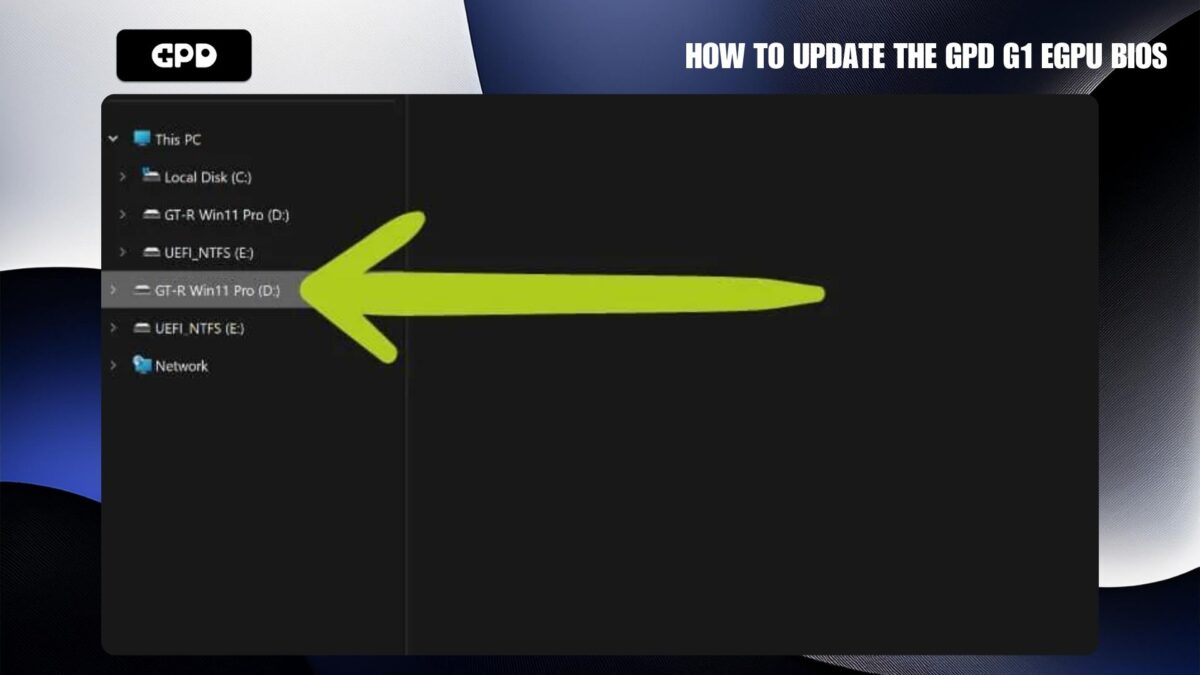

Wanneer het formatteervenster verschijnt, stel dan het ‘Bestandssysteem’ in op NTFS, FAT32 of FAT16 en druk op ‘Start’ om het formatteerproces te starten (zie afbeelding 3 hieronder). U wordt gewaarschuwd dat alle gegevens op de USB worden gewist – selecteer ‘OK’ (zie afbeelding 4 hieronder) om verder te gaan. De USB begint dan met formatteren. Zodra het formatteren is voltooid, zal een meldingsvenster bevestigen dat het formatteren is gelukt (zie afbeelding 5 hieronder).
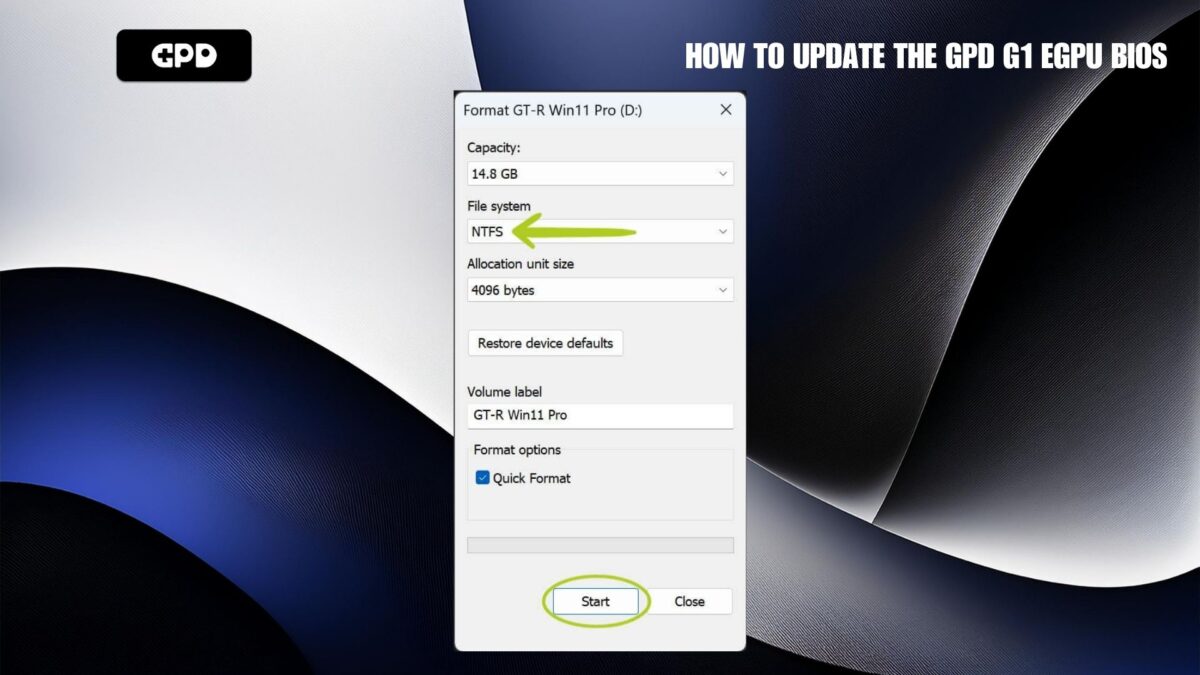
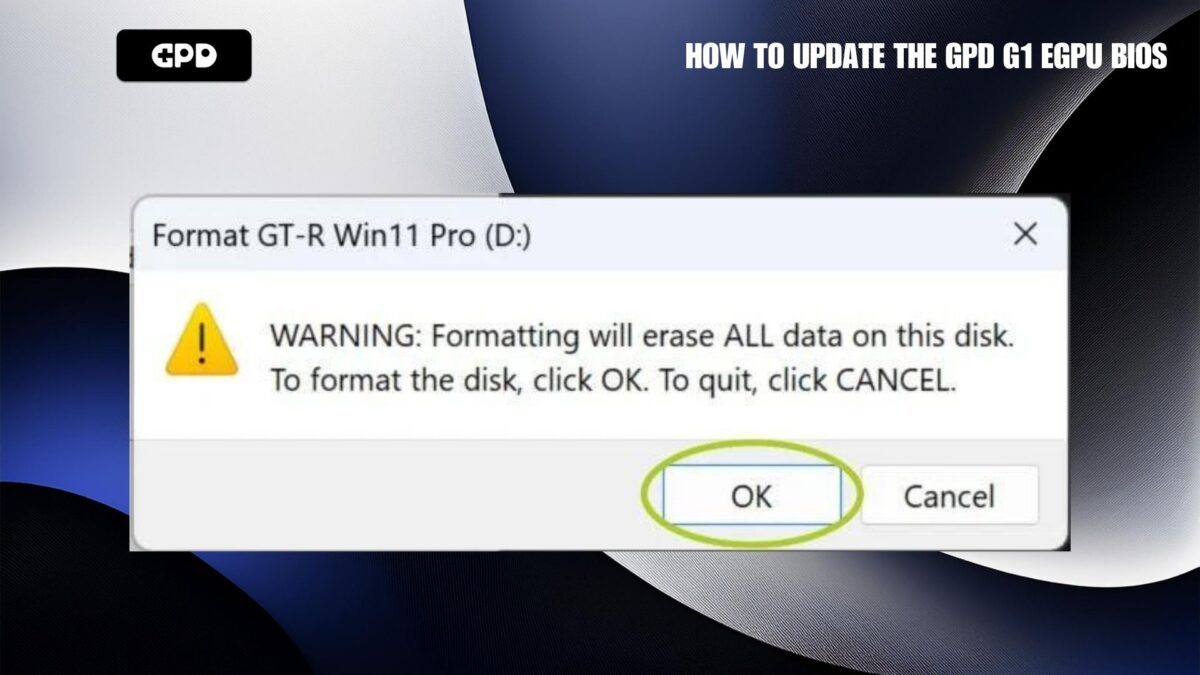
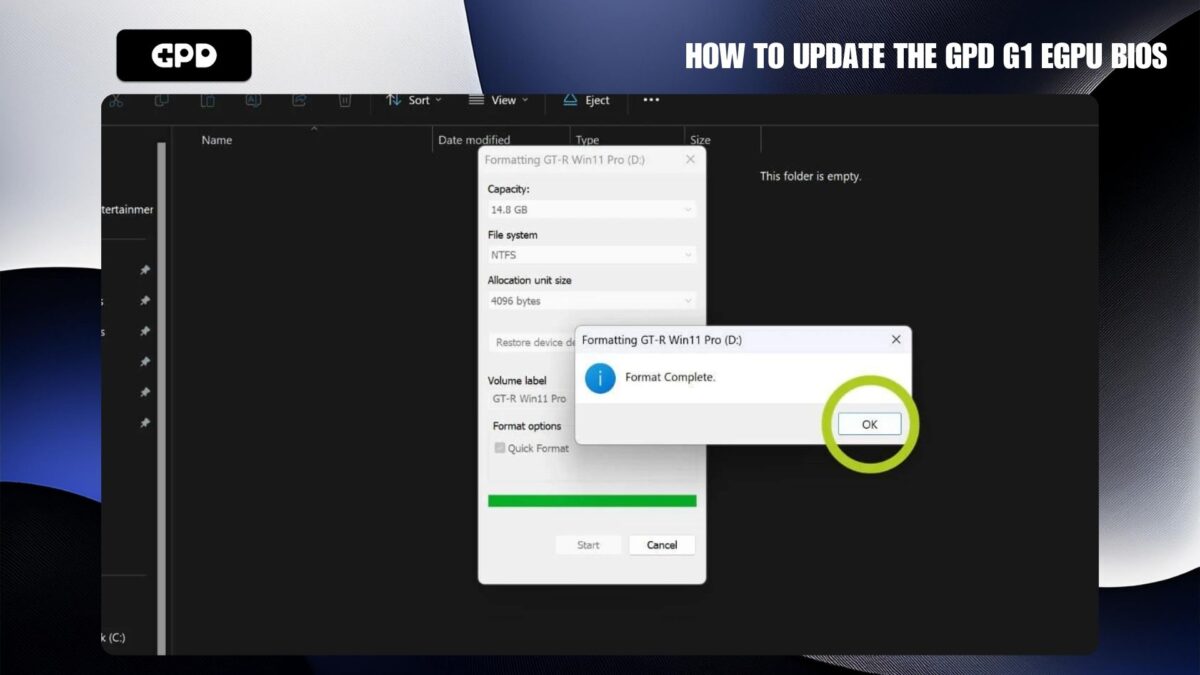
Nu de USB geformatteerd is, kunt u de juiste firmware- en stuurprogrammabestanden downloaden en overbrengen naar de USB. Deze bestanden zijn cruciaal voor het succesvol updaten van je GPD G1 docking station.
Download de nieuwste firmware en stuurprogramma’s #
De volgende stap is het downloaden en installeren van de nieuwste firmware en stuurprogramma’s, in het bijzonder de vBIOS en AMD Graphics Drivers. Directe links naar beide vind je hieronder, en we hebben ook een alternatieve link toegevoegd voor de G1 2023 eGPU firmware van GPD’s website.
De vBIOS firmwarebestanden zijn alleen bedoeld voor het 2023 model van de GPD G1 eGPU. Elke afwijking van de instructies of nalatigheid kan uw apparaat onbruikbaar maken. GPD Store aanvaardt geen aansprakelijkheid.
| FIRMWARE EN STUURPROGRAMMA’S | DOWNLOAD |
| vBIOS | Downloaden, alternatieve link (alleen 2023 modellen) |
| AMD GRAFISCHE HARDWARE DRIVERS | Downloaden, alternatieve link (alleen 2024-modellen) |
Zorg ervoor dat je de firmware- en stuurprogrammabestanden op je USB-stick opslaat. Na het downloaden kan het nodig zijn om de mappen uit te pakken. Klik hiervoor met de rechtermuisknop op de map en selecteer ‘Alles uitpakken’ (zie afbeelding 1 hieronder). Er verschijnt een venster met de vraag waar je de map wilt uitpakken – ga gewoon verder zonder wijzigingen aan te brengen en laat het proces voltooien (zie afbeeldingen 2 & 3 hieronder).
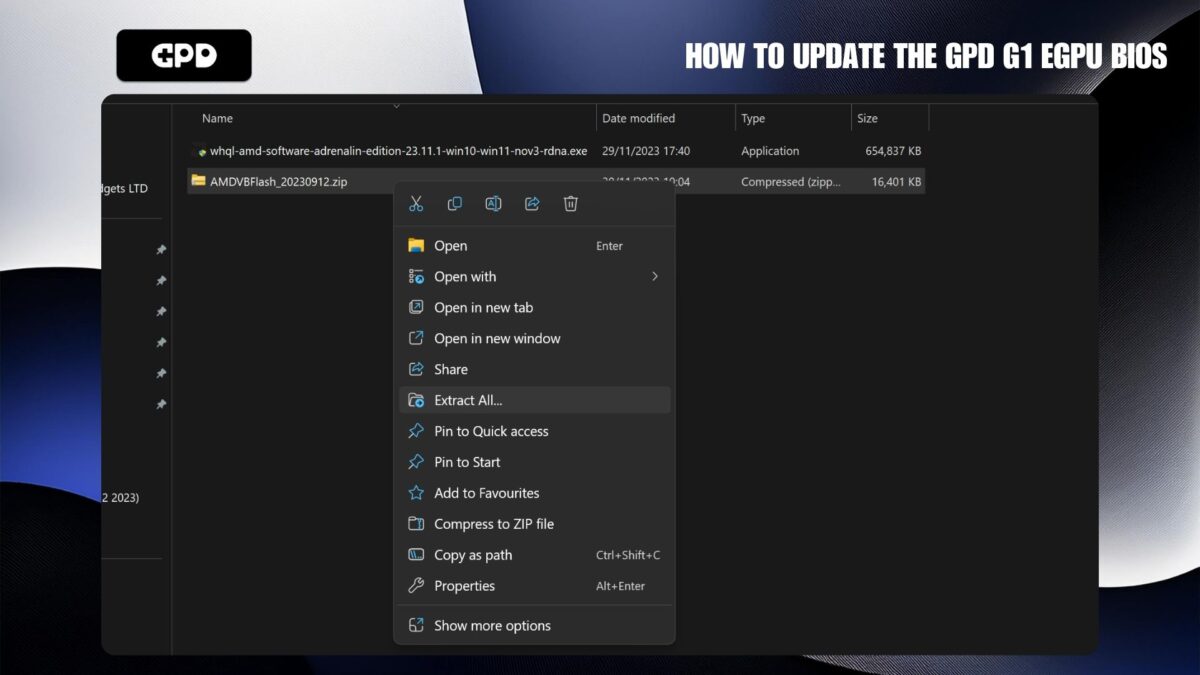
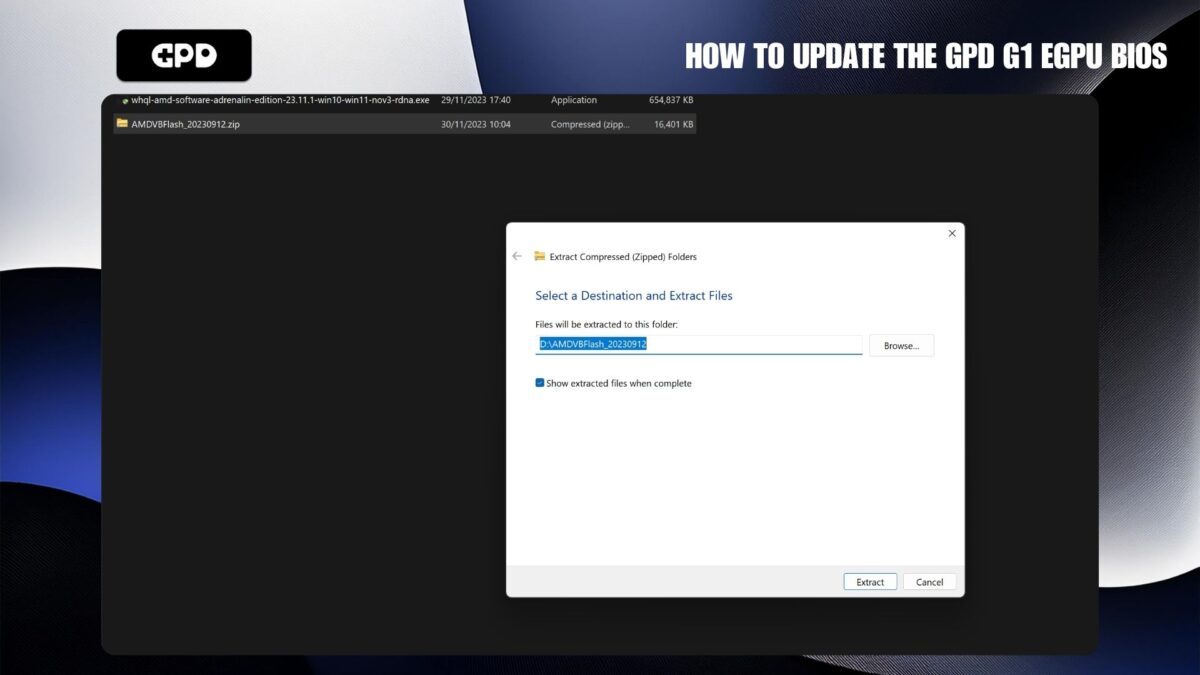
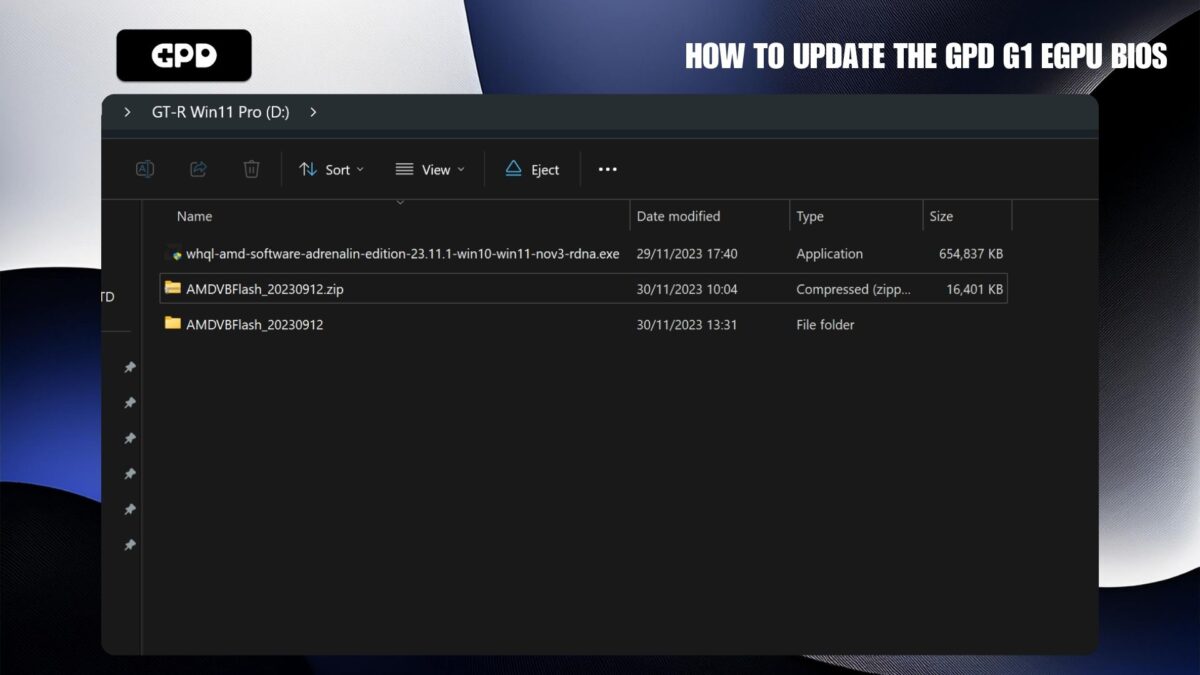
Als het uitpakken is voltooid, werp je de USB veilig uit en steek je deze in je handheld.
Het vBIOS installeren #
Om de vBIOS-installatie te starten, navigeer je naar je vBIOS-map en voer je het bestand genaamd AMDVBFlash_v5.0.638-standalone-NBD-windows.exe uit. Houd er rekening mee dat de exacte bestandsnaam kan variëren afhankelijk van de versie die je gebruikt. Hoewel deze executable over het algemeen wordt aanbevolen voor niet-GPD apparaten, ondervonden we een klein probleem bij het flashen van het BIOS op een GPD Win Max 2 (2023), dus het is een goed idee om het uit te voeren om mogelijke problemen te voorkomen.
Na het starten van het bestand verschijnt het installatievenster (zie afbeelding 1 hieronder). Volg de aanwijzingen totdat de installatie begint (zie afbeeldingen 1, 2 & 3 hieronder). Volg de instructies op het scherm zodra de installatie is voltooid. Voordat je het proces voltooit, kun je de optie “Geïnstalleerde map openen” uitvinken, omdat er geen verdere wijzigingen nodig zijn (zie afbeelding 5 hieronder).
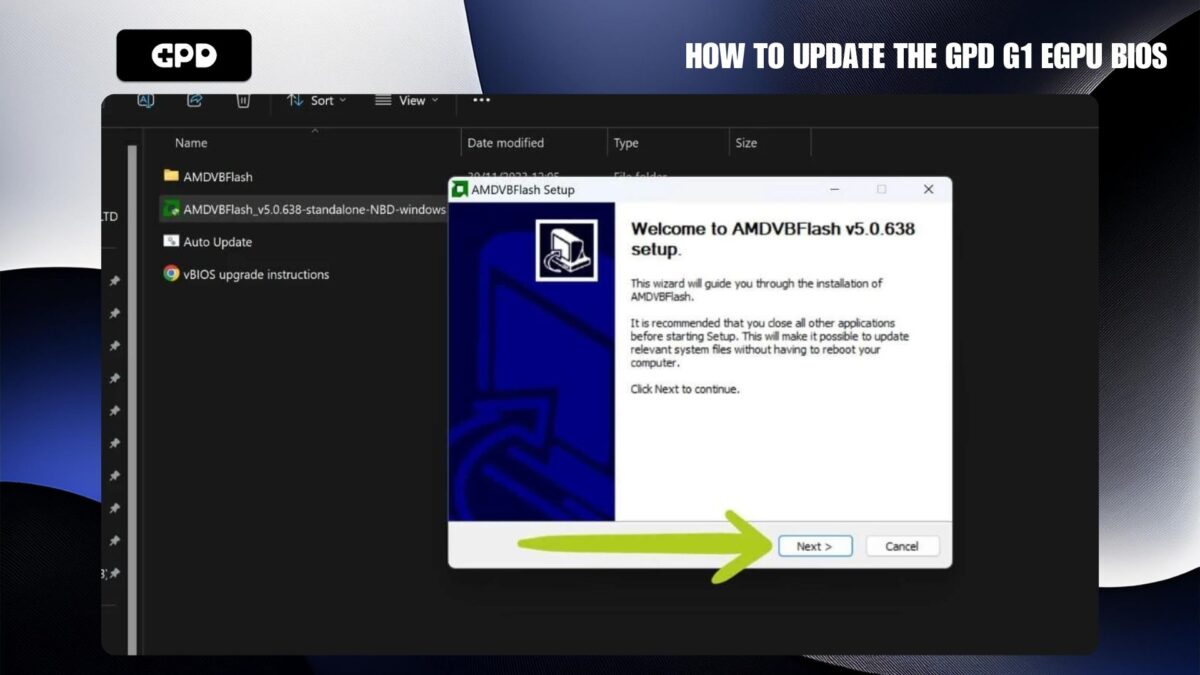
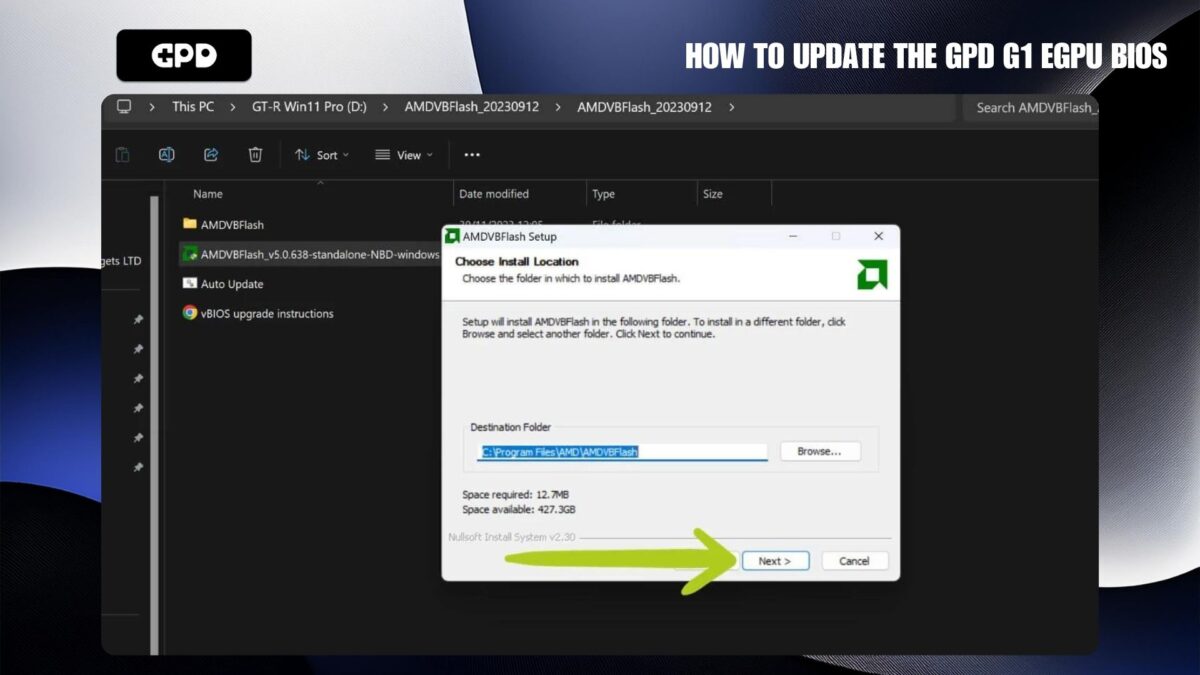
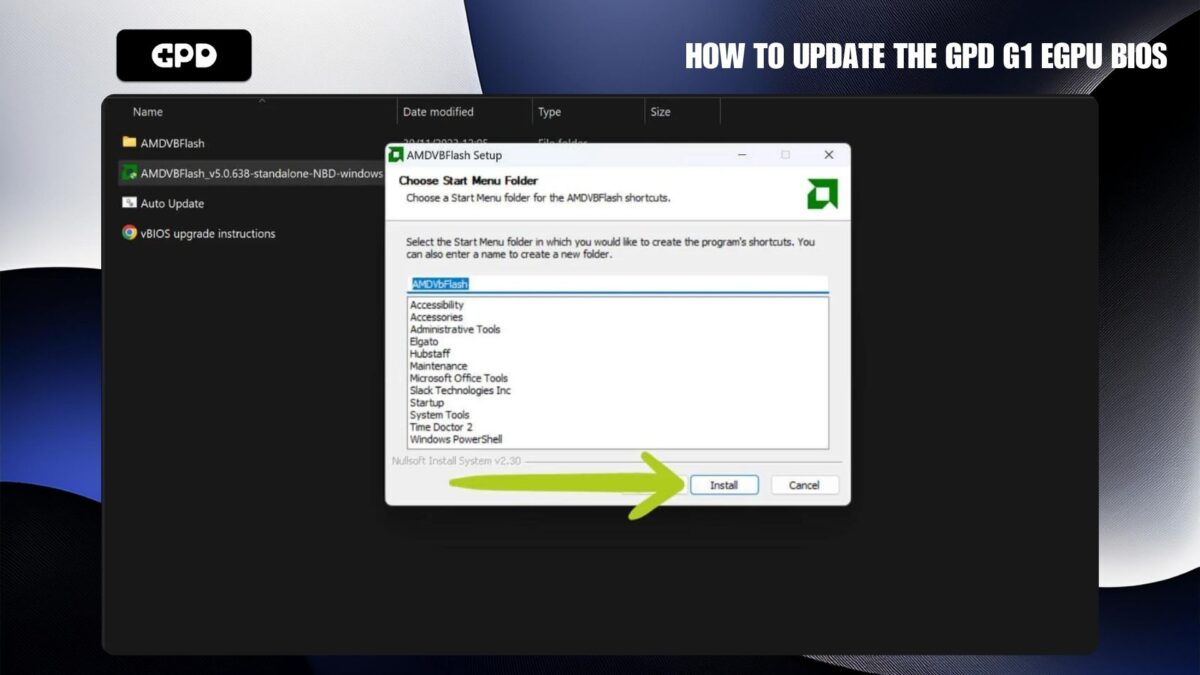
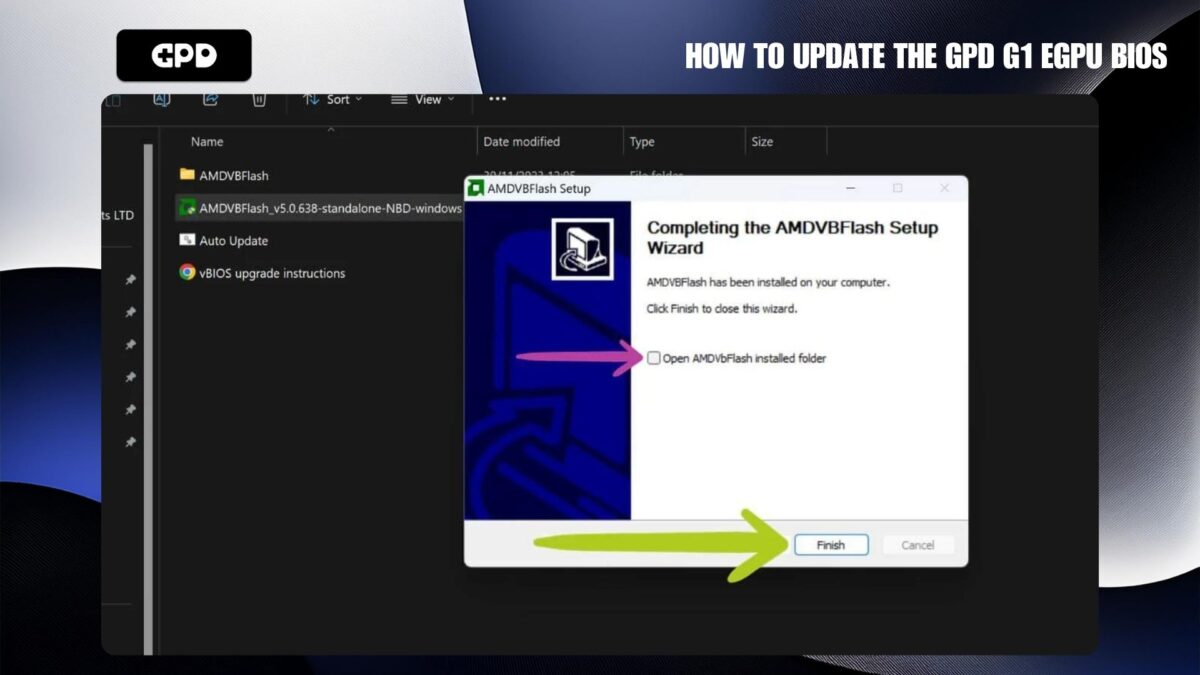
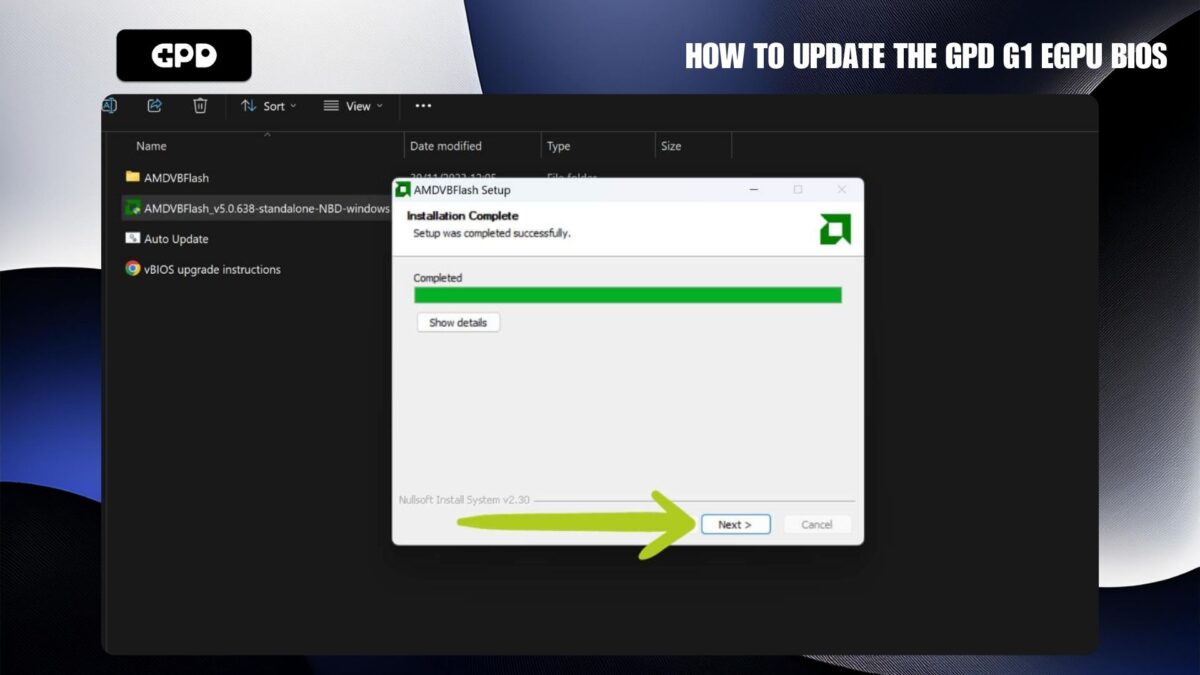
G1 eGPU Voltage wijzigen (optioneel) #
Tijdens het updaten van het vBIOS heb je ook de mogelijkheid om het wattage van het GPD G1 docking station aan te passen met behulp van een van de verschillende vooraf ingestelde opties. Deze stap is volledig optioneel en kan desgewenst worden overgeslagen. Als je ervoor kiest om over te slaan, ga dan door naar de volgende sectie, ‘Installing vBIOS Cont.
Om het wattage te wijzigen, klikt u met de rechtermuisknop op het bestand Auto Updater.bat en selecteert u ‘Edit’ (bewerken) (zie afbeeldingen 1 & 2 hieronder). Hierdoor wordt het .bat-bestand geopend in Kladblok. Zoek naar de volgende regel:
amdvbflash.exe -fp -p 0 .\BRT124608_100W.001.sbin,
die blauw gemarkeerd wordt (zie afbeelding 4 hieronder). Wijzig deze regel in een van de drie hieronder vermelde vooraf ingestelde wattageopties.
| WATTAGE | CODE |
| 80W | amdvbflash.exe -fp -p 0 .\BRT124609_80W.001.sbin |
| 100W (STANDAARD) | amdvbflash.exe -fp -p 0 .\BRT124608_100W.001.sbin |
| 120W | amdvbflash.exe -fp -p 0 .\BRT124604_120W.001.sbin |
Zodra je hebt gecontroleerd of de wijzigingen juist zijn (zie afbeelding 4), sla je het .bat-bestand op en ga je verder met de installatie.
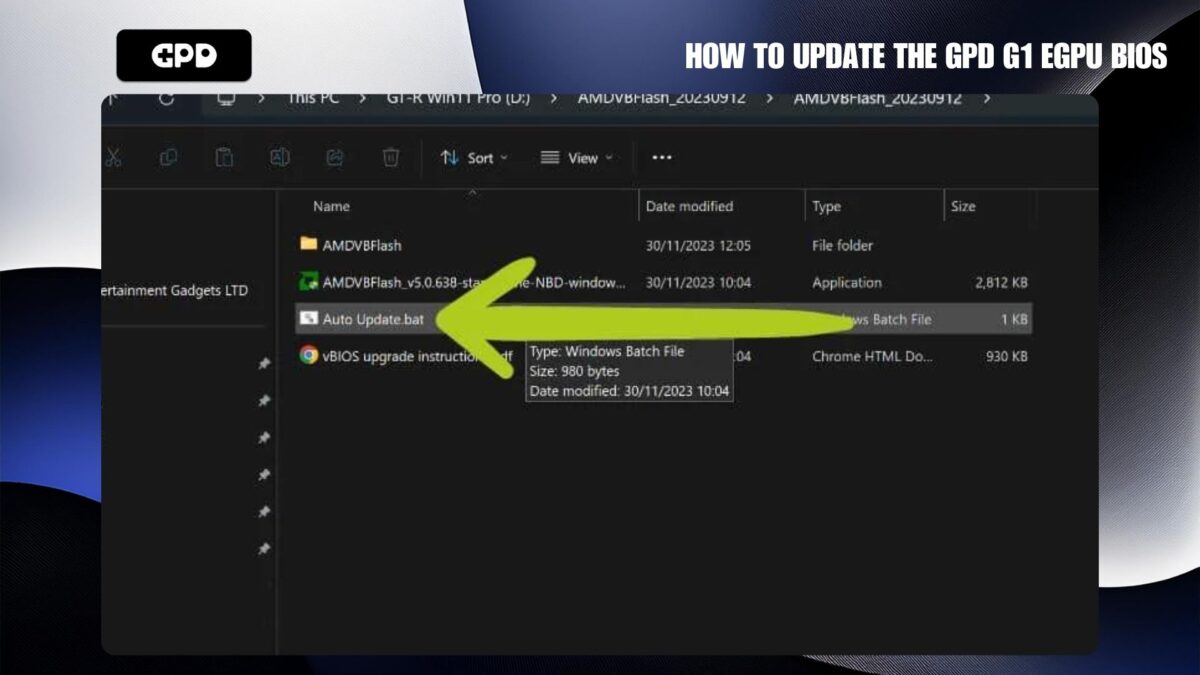
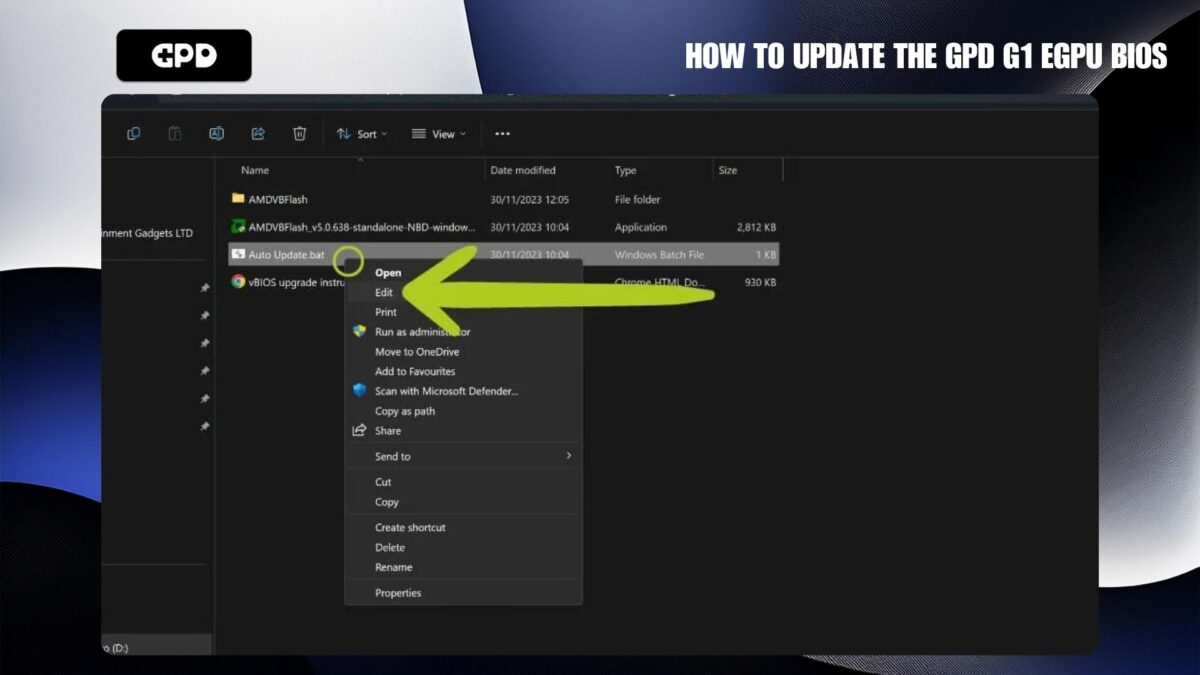
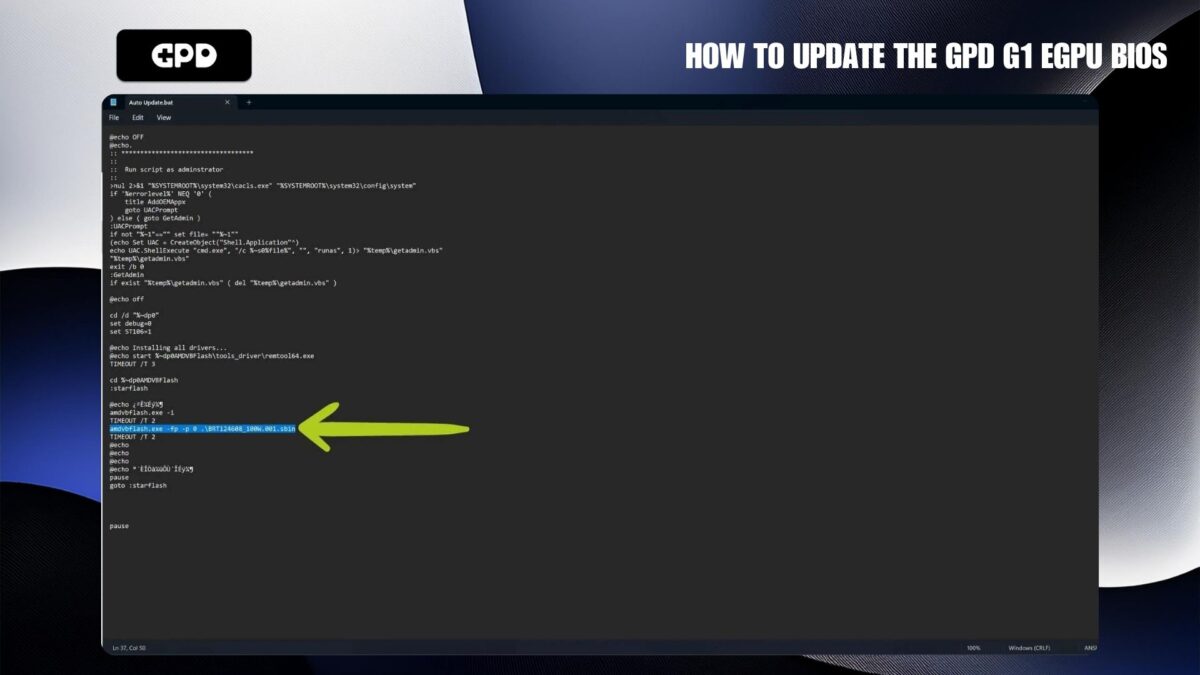
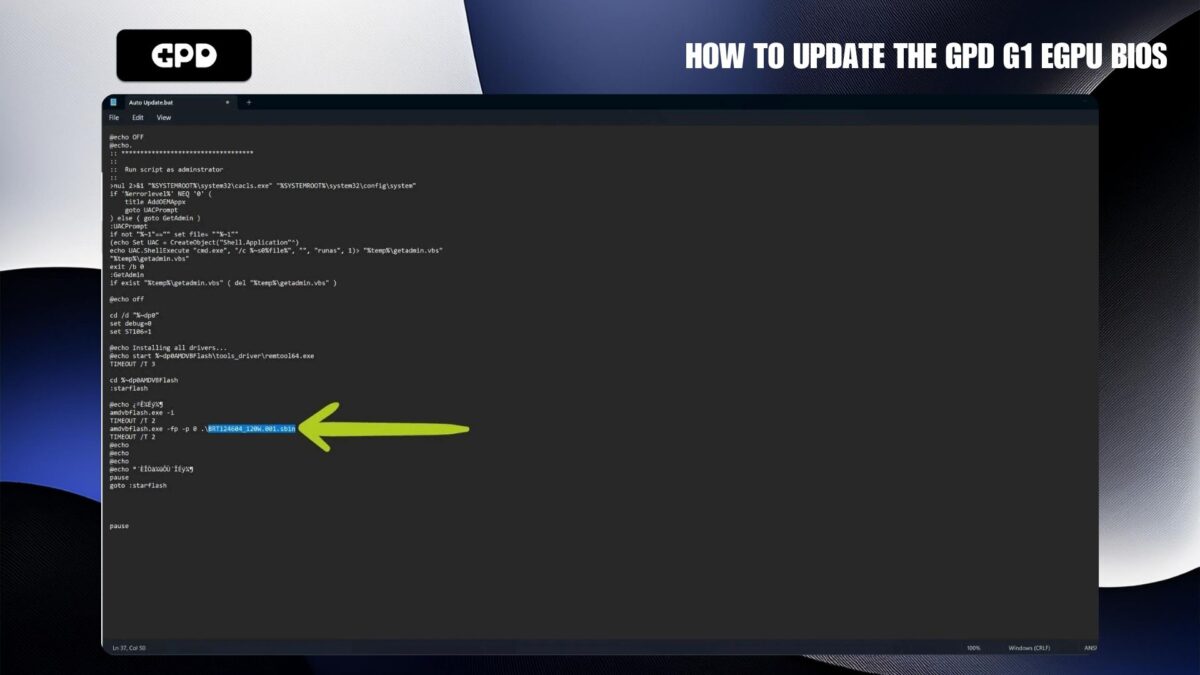
Installatie van vBIOS (vervolg) #
Om door te gaan met het vBIOS flashproces, voer je het bestand Auto Updater.bat uit (zie afbeelding 1 hieronder). Dit zal de opdrachtprompt openen. Hoewel het scherm intimiderend kan lijken, maak je geen zorgen-je hoeft niet veel te doen!
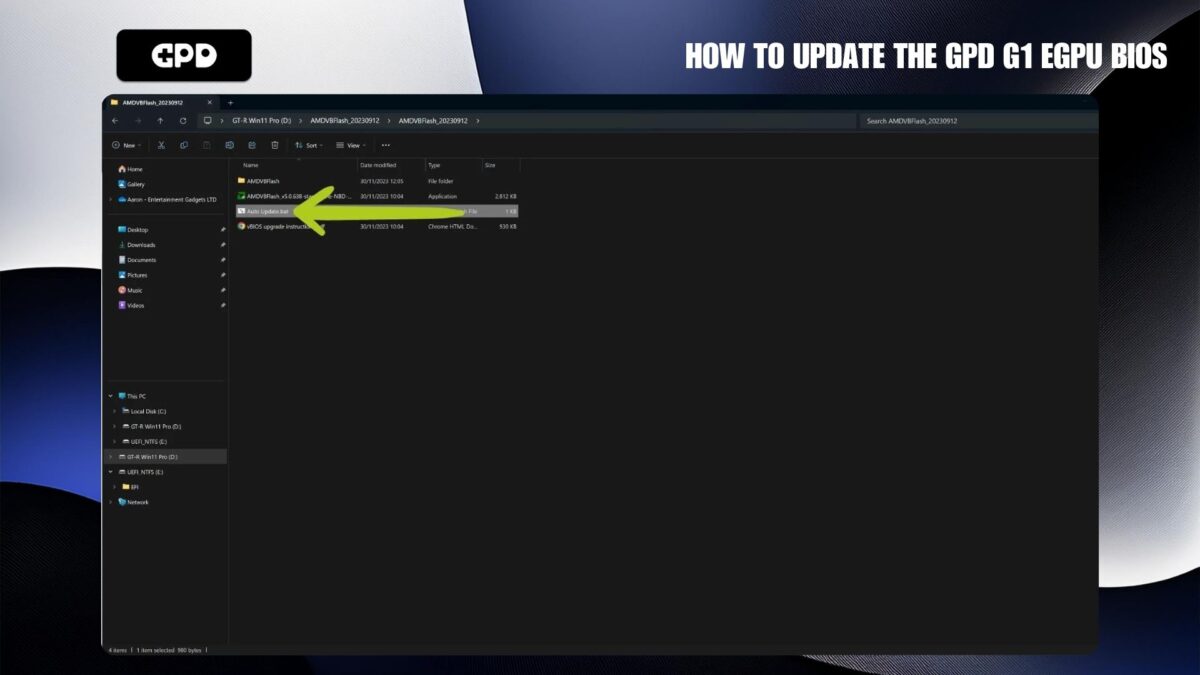
In de opdrachtprompt wordt je gevraagd om de licentieovereenkomst voor eindgebruikers (EULA) te accepteren. Om hiermee akkoord te gaan typt u simpelweg ‘y’ en drukt u op Enter, zoals in groen wordt weergegeven (zie afbeelding 2 hieronder). Als alles correct is ingesteld, zal het flashen van het BIOS van de G1 eGPU automatisch beginnen.
Tijdens het flashproces is het erg belangrijk om geen toetsen in te drukken om onbedoelde onderbrekingen te voorkomen. Zodra het proces is voltooid, geeft de opdrachtprompt een bevestigingsbericht weer, groen gemarkeerd (zie afbeelding 2 hieronder), dat aangeeft of het flashen is geslaagd.
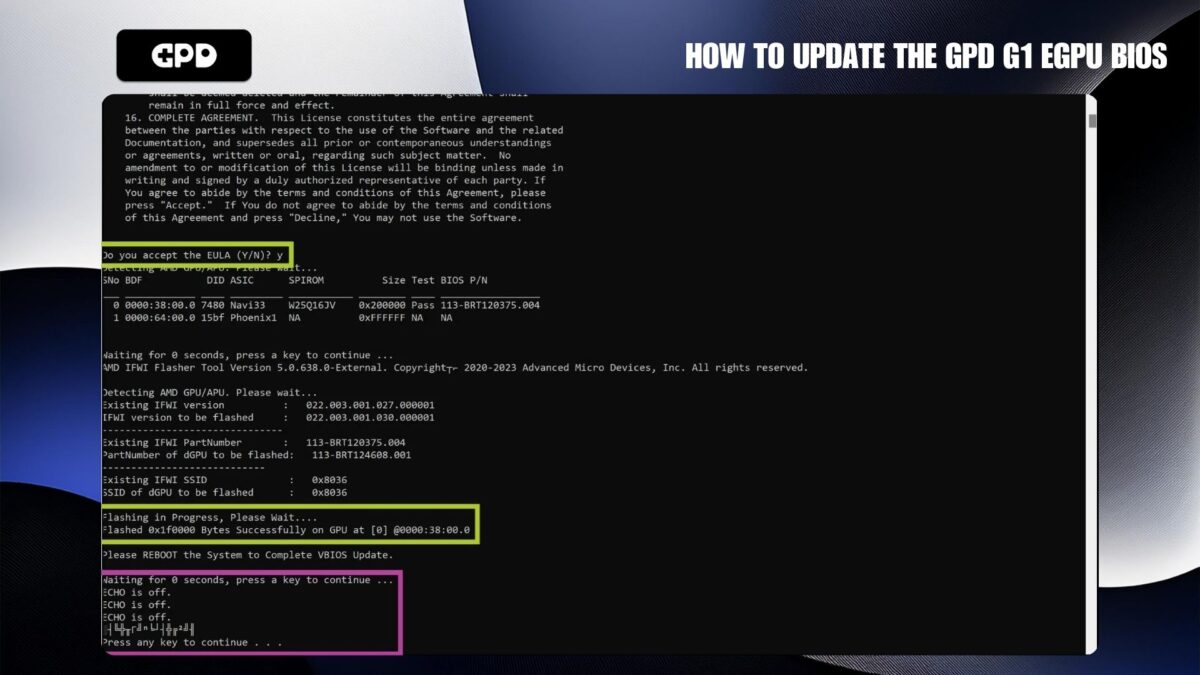
Na het voltooien van het knipproces kan er een bericht verschijnen met de instructie om ‘Press any key to continue...‘ te selecteren, dat in de bovenstaande afbeelding paars wordt weergegeven. Het wordt sterk aangeraden om deze prompt niet te volgen. Zoals we hebben ervaren, kan het indrukken van een willekeurige toets in dit stadium onbedoeld een reflash van het vBIOS starten en achteraf dezelfde melding geven. Dit creëert een lus omdat het niet vertelt hoe je verder moet gaan. Om dit te voorkomen, sluit je gewoon de opdrachtprompt zodra het flashproces is voltooid.
Succesvolle Flash #
Na een succesvolle flash sluit u de Opdrachtprompt en herstart u uw G1 eGPU door deze uit en weer aan te zetten met de aan/uit-knop. De volgende stap is om te controleren of uw aangesloten apparaat de GPD eGPU herkent. U kunt een melding ontvangen wanneer het G1 docking station is aangesloten of losgekoppeld (zie afbeelding 1 ter referentie). Je kunt ook de verbindingsstatus controleren in Apparaatbeheer.
In Apparaatbeheer moet de G1 eGPU verschijnen onder Beeldschermadapters als AMD Radeon RX 7600M XT (zie afbeelding 2 hieronder). Als de GPD G1 dock niet wordt herkend of als er een waarschuwingssymbool ⚠️ naast staat, moeten de AMD Graphics Drivers mogelijk worden geïnstalleerd of bijgewerkt. Zelfs als je de drivers al eerder hebt geïnstalleerd of bijgewerkt, is het een goed idee om dit opnieuw te doen na het voltooien van de BIOS flash.


AMD-stuurprogramma’s installeren #
We raden u aan onze gedetailleerde handleiding voor het correct installeren van de nieuwste AMD grafische stuurprogramma’s hier te volgen. Deze gids is essentieel bij het installeren of bijwerken van de stuurprogramma’s voor uw G1 eGPU dockingstation.
Zodra de installatie van het AMD-stuurprogramma is voltooid, moet het apparaat opnieuw worden opgestart om de nieuwe stuurprogramma’s te activeren. Na het herstarten is het belangrijk om in Apparaatbeheer te controleren of het G1 docking station is aangesloten en goed werkt. De GPD G1 eGPU moet worden weergegeven als AMD Radeon RX 7600M XT (zie onderstaande afbeelding).

Door de stappen in deze handleiding te volgen, zou u nu met succes het nieuwste BIOS voor uw G1 docking station moeten hebben geïnstalleerd en alle gerelateerde problemen moeten hebben opgelost. Deze procedures zijn cruciaal voor het behoud van optimale prestaties en betrouwbaarheid voor uw G1 eGPU. We hopen dat deze handleiding nuttig is geweest bij het begeleiden van het updateproces en het oplossen van mogelijke problemen.
Als je nog meer problemen ondervindt of vragen hebt, raadpleeg dan deze handleiding opnieuw of neem contact op met onze klantenservice via de pagina Contact. Veel plezier met gamen met je nieuwe GPD G1 eGPU!
